カスタム投稿をカレンダーやアーカイブウィジェットで選択し表示できる:Custom Post Type Date Archives
2018年8月23日
WordPress 標準のウィジェットだと、そのままだとカスタム投稿を表示できませんよね。
そのような時に便利な WordPress 用プラグインがあります。
それは「Custom Post Type Date Archives」です。
そのインストール手順から日本語化・使い方と設定などを解説していきます。
Custom Post Type Date Archives
Custom Post Type Date Archives は、
カスタム投稿のタイプを標準ウィジェットで選択できてウィジェットで表示できます。
サポートしているウィジェットは、以下のとおりです。
- カレンダー
- アーカイブ
- 最新の投稿
また、公開予定の標準の投稿とカスタム投稿のをウィジェットで表示することもできます。
記事を作成もしくは更新時点でのバージョン:v 2.5.1
マルチサイトでの利用:可
インストール手順
下記の URL から ZIP ファイルを入手して、管理画面からアップロードして有効化するか
Custom Post Type Date Archives – WordPress.org
もしくは、WordPress.org の公式プラグインディレクトリにリリースされているので、
管理画面から入手できます。
ダッシュボードから「プラグイン」メニューの「新規追加」を選択し、
プラグイン追加画面右上の検索窓に「Custom Post Type Date Archives」と入力します。
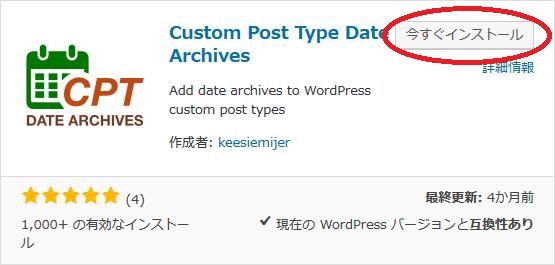
検索結果の一番左上に表示されると思うので、「今すぐインストール」をクリックします。
※一番左上に表示されない場合は、上記の画像から探して下さい。
インストールが完了したら、プラグインを「有効化」します。
プラグインのインストールに慣れていない方は、
下記の記事にて詳しく解説していますので、御覧ください。
WordPressプラグインのインストール手順を解説 – WordPress活用術
日本語化
Custom Post Type Date Archives を有効化した際に日本語化されない場合には、
日本語化用の言語パックを translate.wordpress.org から入手できる場合があります。
WordPress と関連プロジェクト(テーマ・プラグイン)用の翻訳プラットフォームとして、
translate.wordpress.org (GlotPress) が導入されています。
※ボランティアで翻訳されている場合が多いので、
全てのプラグインで、必ずしも日本語化用の言語パックが用意されているわけでは無いです。
また、用意されていても 100% 翻訳されている保証もありません。
日本語化用の翻訳ファイルの探し方は、下記の記事を参照してください。
WordPress公式での日本語化用の翻訳ファイルの探し方 – WordPress活用術
専用メニュー
専用メニューは、各カスタム投稿タイプメニューに追加されます。
使い方
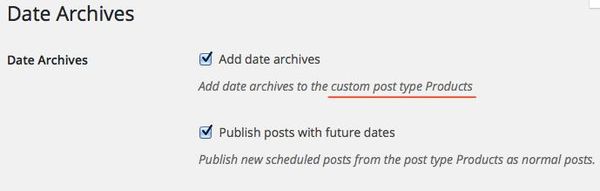
- Add date archives
日付アーカイブを追加するかどうか。 - Publish posts with future dates
未来日付のカスタム投稿を公開するかどうか。
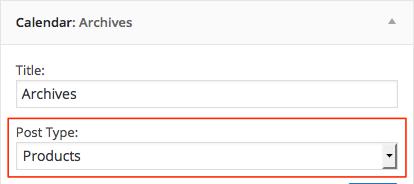
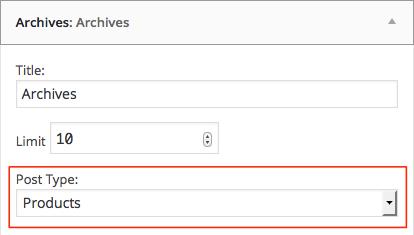
カレンダーとアーカイブウィジェットには投稿タイプが追加されています。
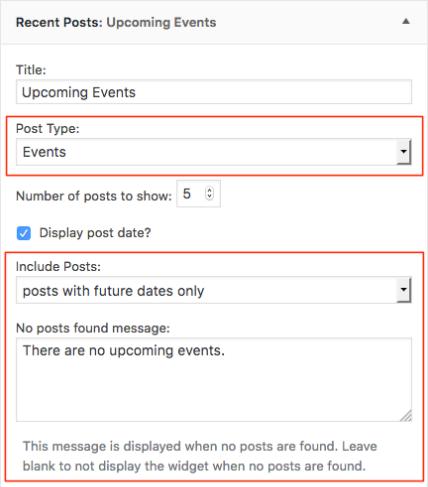
最新の投稿ウィジェットには投稿タイプと表示に含める投稿を選択できるようになっています。
URL
Custom Post Type Date Archives – WordPress.org
カスタム投稿タイプ&タクソノミー,アーカイブ,ウィジェット
Posted by 管理人
関連記事
Image Widget:簡単な画像ウィジェットを追加できる
簡単な画像ウィジェットを追加できる WordPress 用プラグインの紹介です。 ...
Widget CSS Classes:ウィジェットにクラスとIDを追加できる
ウィジェットにクラスとIDを追加できる WordPress 用プラグインの紹介で ...
Widget Context:ウィジェットの表示・非表示を制御できる
ウィジェットの表示・非表示を細かく制御できる WordPress 用プラグインの ...
Widget Disable:ウィジェットとダッシュボードのボックスを非表示化
使わないウィジェットとダッシュボードのボックスを非表示にできる WordPres ...
全ての有効なウィジェットのインポートとエクスポートができる:Widget Importer & Exporter
全ての有効なウィジェットのインポートとエクスポートができる WordPress ...